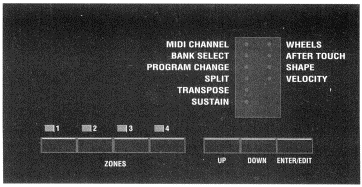MIDI Клавиатуры FATAR Studio Logic
Модели SL-61, SL-161, SL-760, SL-880
 Руководство
пользователя.
Руководство
пользователя.
Версия 1.0 18-MAY-2000 © Евгений А. Петров / Peratronika MIDI-service
СОДЕРЖАНИЕ
ГЛАВА 1 Введение
ГЛАВА 2 Основные возможности и органы управления клавиатуры Studio Logic
КЛАВИШИ
КОЛЕСА
ЗОНЫ
ГЛОБАЛЬНАЯ ЧУВСТВИТЕЛЬНОСТЬ (VELOCITY)
ПЕДАЛИ
СОХРАНИНИЕ НАСТРОЕК
ГЛАВА 3 Задняя панель
MIDI ВЫХОДЫ
(MIDI OUTPUTS)
ПЕДАЛЬ СОПРЯЖЕНИЯ АККОРДОВ (SUSTAIN)
ПЕДАЛЬ ГРОМКОСТИ (VOLUME)
КНОПКА ВКЛЮЧЕНИЯ ПИТАНИЯ (POWER)
РАЗЬЕМ ПИТАНИЯ
ГЛАВА 4 Панель управления
КНОПКИ ВЫБОРА ЗОН
КНОПКИ УПРАВЛИНИЯ МЕНЮ
(UP, DOWN, ENTER/EDIT)
ЗОНА ЦИФРОВЫХ КЛАВИШ
MIDI
КАНАЛ
(MIDI CHANNEL)
ВЫБОР БАНКА (BANK SELECT)
ВЫБОР ПАТЧА (PROGRAM CHANGE)
РАЗБИЕНИЕ (SPLIT)
ТРАНСПОНИРОВАНИЕ (TRANSPOSE)
ПЕДАЛЬ
(SUSTAIN)
КОЛЕСА
(WHEELS)
ПОСЛЕКАСАНИЕ (AFTERTOUCH)
КРИВАЯ ЧУВСТВИТЕЛЬНОСТИ (SHAPE)
ГЛОБАЛЬНАЯ ЧУВСТВИТЕЛЬНОСТЬ
(VELOCITY)
ГЛАВА 5 Программирование клавиатуры Studio Logic
НАСТРОЙКИ ПО УМОЛЧАНИЮ
ОБЩИЙ СБРОС
ИНФОРМАЦИЯ ПО ПРОГРАММИРОВАНИЮ
ТИПИЧНЫЕ ПРИМЕРЫ ИСПОЛЬЗОВАНИЯ
ЗОНЫ
СМЕШАННЫЙ
СЛОЙ
РАЗБИЕНИЕ
ДРУГОЕ РАЗБИЕНИЕ
НЕСКОЛЬКО ДРУГИХ ПРИМЕРОВ
ЖИВОЕ ИСПОЛНЕНИЕ
СТУДИЙНОЕ ИСПОЛЬЗОВАНИЕ
ГЛАВА 6 Поиск и устранение неисправностей
ГЛАВА 7 Условия гарантийного обслуживания
ГЛАВА 1 Введение
Благодарим Вас за покупку MIDI клавиатуры Studio Logic фирмы Fatar!
В этом Руководстве Пользователя (далее по тексту – просто Руководство) мы постараемся раскрыть перед Вами особенности использования MIDI клавиатуры Studio Logic таким образом, чтобы Ваша творческая работа на концерте или в студии стала комфортной и эффективной. Независимо от того, используете ли Вы всего один мультитембральный звуковой модуль или же целую гамму их, или же в вашем распоряжении звуковая студия на базе персонального компьютера - MIDI клавиатура Fatar обеспечит Вам удобное управление всеми параметрами создаваемого звука.
Прежде чем приступить к детальному знакомству с возможностями клавиатуры Studio Logic, разберем в качестве небольшого примера, как могут обогатить звучание
ЗОНЫ, РАЗБИЕНИЕ и СЛОИ:
ЗОНА - группа клавиш на музыкальной клавиатуре, обединенная особым образом. Зона создается по вашему усмотрению в заданном диапазон нот. Этому диапазону нот можно присвоить ряд параметров, которые будут связаны с синтезаторными MIDI-модулями, что позволяет избежать необходимости настраивать и запоминать патчи на звуковых модулях. Такими присваиваемыми параметрами являются: Номер патча, Громкость, Кривая скорости, Величина транспонирования, Разрешение педалей и колес и т.д. Когда патч выбирается на клавиатуре, все эти параметры пересылаются в MIDI модуль. Различные модели клавиатур имеют разное число зон (SL-880 – 4, SL-760 – 3, SL-61/161 – 2), причем каждая зона может передавать свою информацию по отдельному MIDI каналу.
Диапазон клавиш в каждой зоне может быть уникальным, не входящим в другую зону, или же зоны могут перекрываться. Таким образом, возникают понятия РАЗБИЕНИЙ и СЛОЕВ. Мы будем говорить о РАЗБИЕНИИ, когда зоны не перекрываются. Простейшим использованием разбиений является разделение клавиатуры на две части – для исполнение партии баса левой рукой и партии фортепиано правой. Диапазон клавиш зоны может включать любое число расположенных последовательно клавиш независимо от того, где каждая зона начинается. Случай когда две или более зон перекрываются, мы будем называть СЛОЯМИ.
СЛОИ - это способ создания сложных звуков путем наложения нескольких из имеющихся в звуковых модулях. Допустим, для создания композиции вам нужно создать звук Pad Piano. Вы можете создать слой из нескольких зон и, например, назначить им патчи Electro Piano, Bright Electro Piano, Strings Pad с мягкой атакой и Voice Pad. Если некоторые патчи звучат не в той октаве, что требуется, то вы можете легко согласовать звучание зон при помощи транспонирования. Вы также можете отключить в некоторых зонах обработку педали чтобы добиться специфического звучания.
Надеемся, что этот пример позволил вам почувствовать новые возможности создания богатого и насыщенного звучания ваших композиций.
Однако, способности Fatar Studio Logic только этим не исчерпываются. В следующих частях Руководства вы сможете узнать о других возможностях тонкого и выразительного управления звучанием ваших синтезаторов.
ГЛАВА 2 Органы управления
КЛАВИШИ
Различные модели клавиатур имеют разное число и тип клавиш. Так Studio Logic 880 и Studio Logic 990 имеют 88 уравновешенных фортепианных клавиш с молоточковым механизмом, Studio Logic 760 – 76 уравновешенных фортепианных клавиш, а модели Studio Logic 61 и Studio Logic 161 по 61-й клавиши синтезаторного типа, при этом Studio Logic 161 имеет утяжеленные клавиши, а Studio Logic 61 облегченные. Чувствительность клавиатуры к скорости нажатия (Velocity) может быть изменена выбором соответствующей кривой чувствительности. Также все модели, кроме Studio Logic 61 и Studio Logic 990, могут передавать Канальное Послекасание (Aftertouch) на всех зонах.
КОЛЕСА
Все модели кроме Studio Logic 990 имеют колеса Питч и Модуляция. Они изготовлены из специального прорезиненного материала, что позволяет достичь лучших тактильных ощущений и более точного управления при исполнении.
ЗОНЫ
Различные модели имеют разное число зон. Так для
моделей с 88 клавишами это 4 зоны, для 76 клавишных – 3 зоны и 2 зоны имеют модели
с 61-клавишной клавиатурой. Как мы уже говорили во введении, зоны - это инструмент
для создания Слоев и Разбиений.
Каждой зоне соответствуют следующие органы управления и параметры настройки:
Кнопки Включения/Выключения Зон.
В режиме исполнения эти кнопки функционируют независимо друг от друга. То есть Вы можете включать/выключать зоны в любом сочетании.
В режиме настройки эти кнопки выбирают ту зону, параметры которой будут изменены.
В режиме настройки единовременно может быть выбрана только одна зона.
MIDI Канал (MIDI
CHANNEL)
Каждой зоне может быть поставлен в соответствие свой MIDI канал из 16 доступных. Каждая зона передает данные только по одному MIDI каналу.
Выбор Банка (BANK SELECT)
Каждой зоне можно присвоить индивидуальный номер банка тон-генератора. Команды выбора банка для различных модулей отличаются. Мы рассмотрим подробнее выбор банков далее в описании.
Выбор Патча (PROGRAM CHANGE)
Находясь в режиме настройки, вы можете назначить каждой зоне свой патч. Нумерация патчей в диапазоне от 1 до 128. Но следует учитывать, что некоторые производители используют нумерацию от 0 до 127. Поэтому Вам может потребоваться прибавить 1 к номеру патча звукового модуля. Уточните это в документации на ваш звуковой модуль.
Диапазон Клавиш (SPLIT)
Этот параметр задает диапазон активных клавиш зоны. Напоминаем, что зоны полностью независимы и диапазоны разных зон могут перекрываться, создавая СЛОИ.
Транспонирование (TRANSPOSE)
Каждая зона может быть транспонирована вверх или вниз максимально на 24 полутона (или 2 октавы).
Разрешение Педали (SUSTAIN)
Каждая зона может реагировать или не реагировать на нажатие педали.
Разрешение Колес (WHEELS)
Каждая зона может реагировать или не реагировать на поворот колес.
Разрешение Послекасания (AFTER TOUCH)
Передача информации о послекасании может быть включена или выключена для каждой зоны.
Кривая Чувствительности (SHAPE)
Кривая чувствительности определяет реакцию зоны на скорость нажатия клавиш.
Имеется набор из 8 кривых.
ГЛОБАЛЬНАЯ ЧУВСТВИТЕЛЬНОСТЬ (VELOCITY)
Данный параметр позволяет регулировать общую чувствительность клавиатуры во всех зонах. Он может быть задан в диапазоне от 1 до 8.
ПЕДАЛИ
Клавиатура Studio Logic имеет входы для подключения Sustain педали (footswitch), а также для аналоговой педали Громкости.
СОХРАНИНИЕ НАСТРОЕК
Клавиатура Studio Logic сохраняет все параметры настройки после выключения питания. Настройки передаются звуковому модулю после включения питания.
Запись параметров в память клавиатуры происходит автоматически при выходе из режима настройки.
ГЛАВА 3 Задняя панель
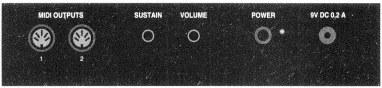
MIDI ВЫХОДЫ (MIDI
OUTPUTS)
Предназначены для подключения звуковых модулей и другого MIDI-оборудования. Соединение MIDI Out клавиатуры с MIDI In звукового модуля должно производиться при помощи стандартного 5 штырькового MIDI кабеля. Вы также можете использовать разъемы MIDI Thru на звуковых модулях для соединения устройств в цепочку. Однако мы рекомендуем Вам избегать соединения более двух модулей в цепочку, так как при этом могут возникнуть нежелательные задержки.
Помните! что для подключения клавиатуры к компьютеру (коннектору GAME/MIDI звуковой карты) Вам необходим специальный адаптер - кабель с оптронной развязкой. К сожалению, не все имеющиеся в продаже кабели обеспечивают надежную работу MIDI интерфейса. Вы можете приобрести рекомендованный кабель у поставщиков клавиатур.
MIDI клавиатуры Fatar оснащены двумя параллельными MIDI выходами, это позволяет упростить подключение нескольких MIDI модулей. При этом, независимое управление выходами не предусматривается – информация на обоих выходаъх идентична.
Не следует! подключать к ним оба разъема компьютерного кабеля, так как один из них является входом компьютера, а другой его выходом.
ПЕДАЛЬ (SUSTAIN)
Этот разъем предназначен для подключения педали сопряжения аккордов. MIDI клавиатура Studio Logic может работать как с нормально замкнутой, так и нормально разомкнутой педалью. При включении питания клавиатура производит распознавание типа подключенной педали. Таким образом, педаль должна быть подключена до включения питания.
ПЕДАЛЬ ГРОМКОСТИ (VOLUME)
Этот разъем предназначен для подключения аналоговой педали громкости с разъемом стереоджек. Вы можете использовать педаль Fatar VP-26 или совместимую. Педаль громкости управляет громкостью всех зон одновременно.
КНОПКА ВКЛЮЧЕНИЯ ПИТАНИЯ (POWER)
Предназначена для включения клавиатуры в рабочий режим.
Также рядом с ней расположен светодиодный индикатор красного цвета, позволюящий проконтролировать наличие питающего напряжения на внешнем сетевом адаптере.
РАЗЬЕМ ПИТАНИЯ
Служит для подключения поставляемого в комплекте с клавиатурой сетевого адаптера. Мы категорически не рекомендуем использование других сетевых адаптеров, но если использование штатного не возможно, то применяйте адаптеры на напряжение 7-9в постоянного тока с положительным выводом внутри штекера, рассчитанные на ток не менее 200мА.
ГЛАВА 4 Панель управления